Menandai (atau memfavoritkan) halaman Web menambahkannya ke daftar di browser Web Anda untuk akses cepat. Pikirkan bookmark seperti panggilan cepat untuk situs web -- tidak perlu mengingat alamat Web yang panjang atau menggali riwayat Anda untuk mengunjungi kembali situs yang Anda sukai, cukup klik bookmarknya.
Tip
Di Internet Explorer, Chrome, dan Firefox, pintasan keyboard Ctrl-D membuat penanda.
Internet Explorer
Untuk menambahkan situs saat ini ke favorit Anda di Internet Explorer 10 atau 11, klik ikon bintang untuk melihat daftar favorit Anda di bilah sisi, lalu klik Tambahkan ke Favorit.
Video Hari Ini
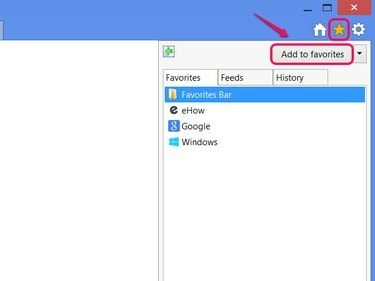
Tekan Alt-C sebagai jalan pintas.
Kredit Gambar: Gambar milik Microsoft
Klik Menambahkan di kotak dialog untuk membuat favorit. Opsional, beri favorit nama baru atau gunakan Buat di menu untuk menempatkan favorit ke dalam folder untuk disortir.
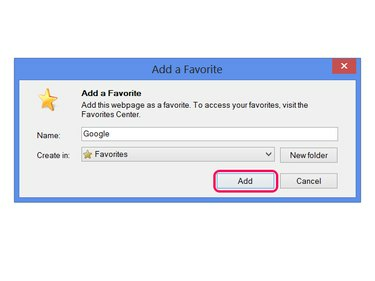
Tekan Ctrl-D untuk mencapai jendela ini secara langsung.
Kredit Gambar: Gambar milik Microsoft
Untuk menghapus favorit, buka kembali bilah sisi dengan ikon bintang, klik kanan favorit dan pilih Menghapus.

Atau klik Properties untuk mengedit alamat favorit.
Kredit Gambar: Gambar milik Microsoft
Chrome
Menandai halaman di Chrome hanya mengambil satu tindakan: Klik ikon bintang di akhir bilah alamat. Di Chrome 42 atau lebih tinggi, mengklik bintang juga akan memunculkan panel kecil dengan kotak teks untuk mengedit bookmark atau menambahkannya ke folder. Jika Anda tidak memerlukan opsi ini, cukup klik di tempat lain di jendela browser untuk menutup panel.

Klik nama, deskripsi, atau alamat untuk mengeditnya.
Kredit Gambar: Gambar milik Google
Untuk menghapus bookmark untuk situs saat ini, klik ikon bintang lagi dan klik ikon tempat sampah. Untuk menghapus atau mengedit bookmark lain, klik Lihat Semua Item yang Ditandai atau tekan Ctrl-Shift-O untuk membuka pengelola bookmark. Di pengelola, buka menu di bookmark dan pilih Menghapus untuk menghapusnya.
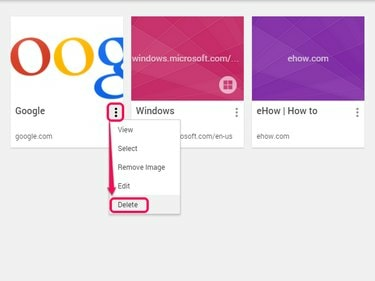
Atau klik Edit untuk mengubah bookmark.
Kredit Gambar: Gambar milik Google
Firefox
Klik ikon bintang di Firefox 29 atau lebih tinggi untuk menandai situs saat ini. Untuk mengedit nama, folder, atau tag bookmark, klik tanda bintang untuk kedua kalinya. Untuk menghapus bookmark, klik bintang lalu klik Hapus Penanda.

Tekan Ctrl-D untuk menandai situs dan membuka menu ini secara bersamaan.
Kredit Gambar: Gambar milik Mozilla
Untuk menghapus bookmark lain, klik ikon di sebelah bintang dan pilih Tampilkan Semua Bookmark, atau tekan Ctrl-Shift-B. Klik kanan bookmark dan pilih Menghapus -- atau pilih penanda dan tekan tombol Del kunci -- untuk menghapusnya.
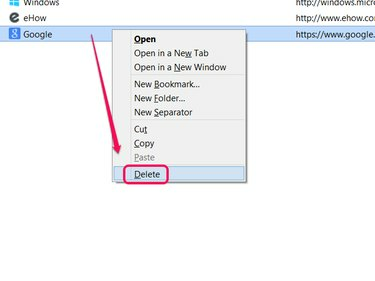
Seret bookmark di jendela ini untuk mengatur ulang.
Kredit Gambar: Gambar milik Mozilla
Tip
Di browser apa pun, Anda tidak perlu menghapus dan membuat ulang bookmark untuk menyortir atau mengeditnya. Gunakan pengelola bookmark browser Anda untuk membuat ini dan perubahan lainnya.




